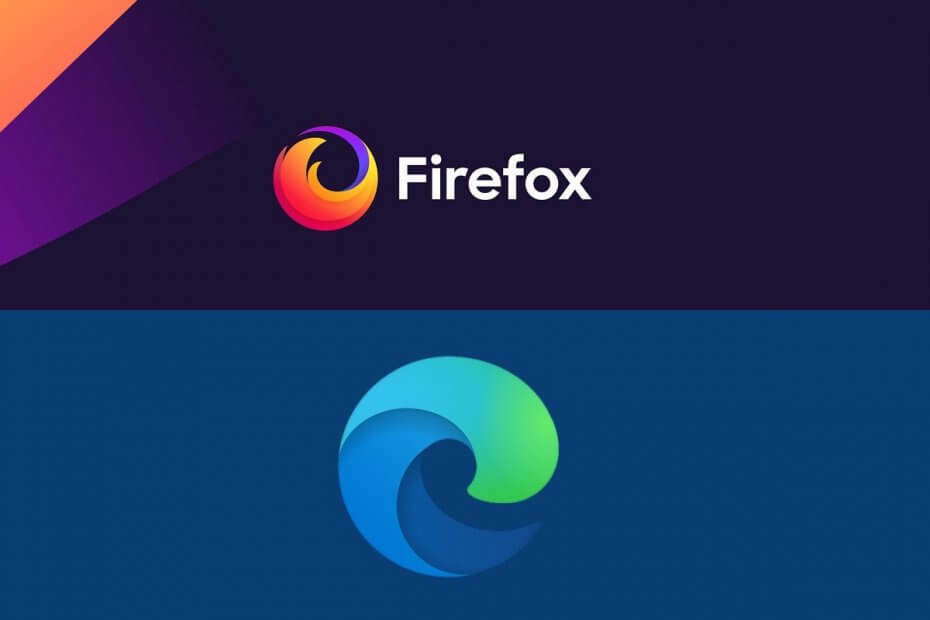- Microsoft Edge est le navigateur par défaut de Windows 10. De nombreux utilisateurs ont signalé certains problèmes et, selon eux, Edge plante sur leur PC.
- Pour résoudre ce problème, vous devez réinstaller Edge à partir de PowerShell ou désactiver vos extensions.
- Une autre alternative consiste à désactiver toutes les extensions susceptibles de provoquer des interférences.
- Un dernier recours si Microsoft Edge continue de planter est de le remplacer par un autre navigateur, peut-être meilleur.

Vous méritez un meilleur navigateur! 350 millions de personnes utilisent Opera quotidiennement, une expérience de navigation à part entière qui comprend divers packages intégrés, une consommation de ressources améliorée et un design exceptionnel.Voici ce que Opera peut faire :
- Migration facile: utilisez l'assistant Opera pour transférer des données existantes, telles que des signets, des mots de passe, etc.
- Optimisez l'utilisation des ressources: votre mémoire RAM est utilisée plus efficacement que Chrome
- Confidentialité renforcée: VPN gratuit et illimité intégré
- Pas de publicité: le bloqueur de publicités intégré accélère le chargement des pages et protège contre l'exploration de données
- Télécharger Opéra
Microsoft a introduit Bord au lieu d'Internet Explorer et c'était plutôt bien accepté.
Les utilisateurs sont satisfaits des nouvelles fonctionnalités offertes par Edge et également du fait qu'il est beaucoup plus rapide que son prédécesseur.
Mais même ça le navigateur pourrait planter de temps en temps, et dans cet article, vous découvrirez quoi faire si cela se produit.
Tant dans le programme Windows Insider qu'après la mise à niveau vers la version complète de Windows 10, certains utilisateurs ont signalé que lorsqu'ils démarrent Microsoft Edge, ils ne peuvent rien faire.
Le navigateur se bloque et divers codes d'erreur apparaissent.
Heureusement, il existe une solution à cet étrange problème de Microsoft Edge, et tout ce que vous avez à faire est d'écrire quelques lignes de commande dans le PowerShell.
Comment puis-je réparer les plantages de Microsoft Edge ?
- Passer au navigateur Opera
- Exécuter PowerShell
- Désactivez vos extensions
1. Passer au navigateur Opera

Eh bien, si vous n'avez pas le temps de suivre les étapes de dépannage, installez un autre navigateur sur votre ordinateur.
Nous pouvons volontiers recommander Opera comme navigateur principal ou au moins secondaire. Il est livré avec une variété de fonctionnalités et il est incroyablement fiable et stable.
L'équipe derrière Opera Browser a réussi axé sur la confidentialité grâce à l'intégration VPN, cryptographie protection minière et Crypto Wallet pour des transactions sécurisées.
Vous avez le choix entre rester avec un navigateur qui plante fréquemment et un autre qui ne le fait pas. En plus de cela, il est livré avec des modes sombre et clair et des fonctions d'économie de batterie.

Opéra
Découvrez Opera aujourd'hui et voyez par vous-même à quel point il est vraiment stable. Ce navigateur ne plante jamais !
2. Exécuter PowerShell

- presse Touche Windows + X raccourci clavier et ouvrez le Invite de commandes (administrateur).
- Dans l'invite de commande, saisissez Powershell et appuyez sur Entrée.
- Collez la ligne suivante dans la fenêtre PowerShell et appuyez sur Entrée:
Get-AppXPackage -AllUsers | Foreach {Add-AppxPackage -DisableDevelopmentMode -Register "$($_.InstallLocation) AppXManifest.xml"} - Attendez qu'il soit terminé et C:> Users> yourusername> apparaîtra à l'écran lorsque le processus est terminé.
- Redémarrez votre ordinateur et essayez à nouveau d'ouvrir Edge.
3. Désactivez vos extensions

Parfois, les extensions de votre navigateur peuvent provoquer le blocage d'Edge. Afin d'identifier rapidement le coupable, vous devez désactiver tous les modules complémentaires et extensions du navigateur.
Ensuite, réactivez-les un par un. Une fois que vous avez identifié le coupable, vous devez le supprimer définitivement de votre ordinateur.
4. Vider le cache
- Lancer Microsoft Edge
- Appuyez sur le menu à trois points dans le coin supérieur droit
- Allez au Paramètres menu

- Sélectionnez le Confidentialité, recherche et services menu
- Dans le Effacer la catégorie de données de navigation, pappuyez sur Choisissez ce qu'il faut effacer

- Sélectionnez les données que vous souhaitez supprimer
5. Réinitialiser Microsoft Edge
- Lancer Microsoft Edge
- Appuyez sur le menu à trois points dans le coin supérieur droit
- Allez au Paramètres menu
- Choisir la Réinitialiser les options option
- Cliquer sur Restaurer les paramètres à leurs valeurs par défaut

- Lorsqu'un message de confirmation vous est présenté, appuyez sur Réinitialiser
Parfois, le moyen le plus simple de réparer un logiciel consiste simplement à le réinitialiser aux paramètres d'usine, et la même chose
Voilà, j'espère que vous pourrez à nouveau surfer sur Internet avec Microsoft Edge normalement, après avoir effectué ce correctif.
Si vous avez des commentaires, des suggestions ou si vous êtes confronté à un autre problème avec Microsoft Edge, dites-le-nous dans les commentaires et nous essaierons de trouver une solution appropriée pour vous.
Nous avons également quelques conseils supplémentaires pour vous chaque fois que vous rencontrez l'un de ces problèmes ou que vous cherchez des réponses :
- Microsoft Edge se bloque/se plante - S'il s'agit d'un problème auquel vous êtes actuellement confronté, effacez le cache ou réinitialisez Windows et confirmez l'obtention de résultats immédiats.
- Microsoft Edge continue de planter – Quand Edge continue de planter quoi que vous fassiez, il est peut-être temps de penser à un autre navigateur.
- Pourquoi Microsoft Edge continue de planter – Vous êtes souvent en droit de soupçonner que vos extensions de navigateur font planter Edge. Pour identifier le coupable, ne perdez plus de temps et désactivez tous les add-ons et extensions.
 Vous avez toujours des problèmes ?Corrigez-les avec cet outil :
Vous avez toujours des problèmes ?Corrigez-les avec cet outil :
- Téléchargez cet outil de réparation de PC noté Excellent sur TrustPilot.com (le téléchargement commence sur cette page).
- Cliquez sur Lancer l'analyse pour trouver des problèmes Windows qui pourraient causer des problèmes de PC.
- Cliquez sur Tout réparer pour résoudre les problèmes avec les technologies brevetées (Réduction exclusive pour nos lecteurs).
Restoro a été téléchargé par 0 lecteurs ce mois-ci.
Questions fréquemment posées
Si Microsoft Edge continue de planter, le problème peut être un installation Edge corrompue, vous devrez donc réinstaller Edge.
Vous pouvez résoudre la plupart des problèmes de Microsoft Edge simplement en réinitialisant Edge, en le réinstallant ou simplement en utilisant un autre navigateur.
Oui, vous pouvez supprimer Microsoft Edge de votre PC, mais à moins que vous n'en ayez un autre navigateur tiers, il vous restera Internet Explorer.
![Erreur 0xa0430721: Impossible d'installer Chrome ou Edge [Réparer]](/f/5dd4f7e38086f911163a75797365f9dd.png?width=300&height=460)